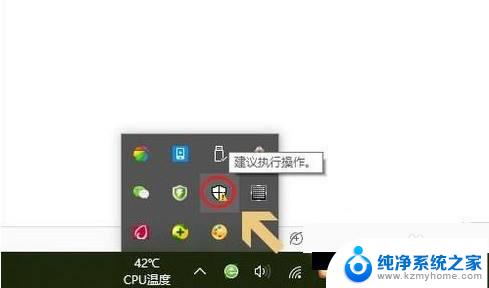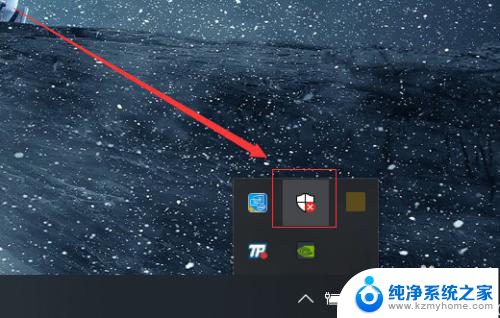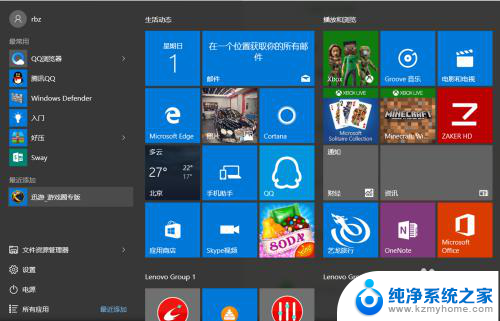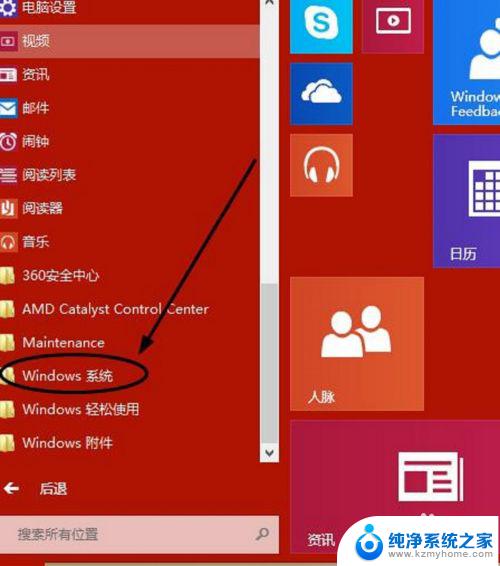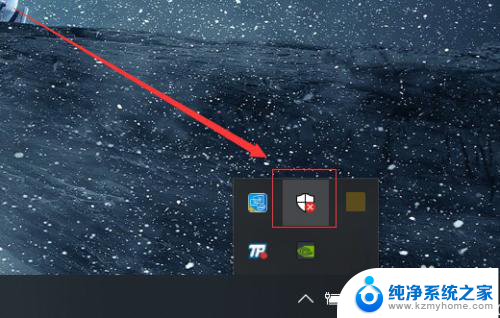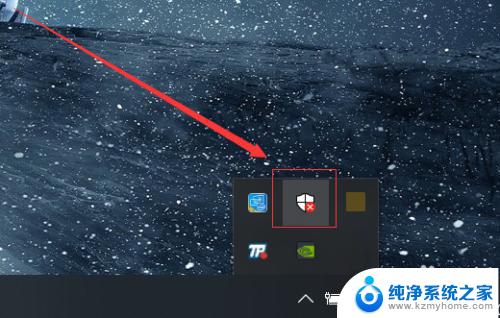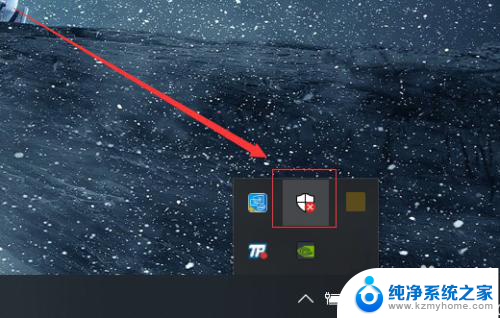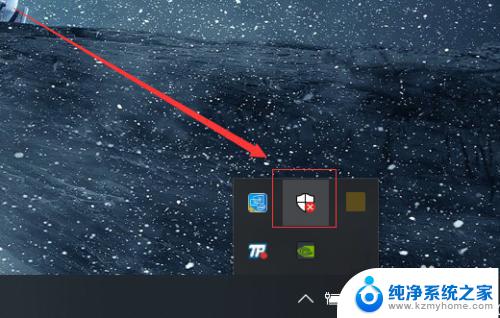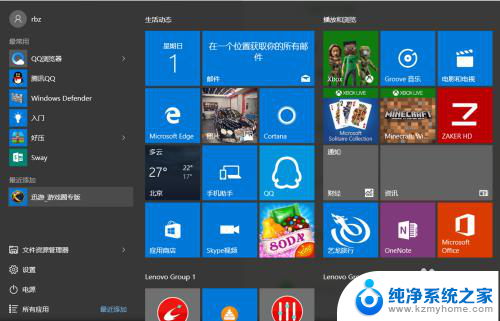win10开启杀毒 win10自带的杀毒软件在哪里找
win10开启杀毒,在现如今的信息时代,计算机病毒已成为威胁我们电脑安全的一大隐患,为了保护我们的电脑免受病毒侵害,我们需要安装并开启一款可信赖的杀毒软件。对于使用Windows 10操作系统的用户来说,他们可能会产生一个疑问:Win10自带的杀毒软件在哪里找?事实上Windows 10操作系统已经默认安装了一款名为Windows Defender的杀毒软件,它能够提供基本的病毒防护功能。我们该如何开启这款自带的杀毒软件呢?接下来我们将为您提供详细的指导,帮助您轻松找到并开启Win10自带的杀毒软件。
步骤如下:
1.打开win10系统桌面左下角的“开始”菜单,单击“所有程序”。单击其中的“windows系统”。如下图。
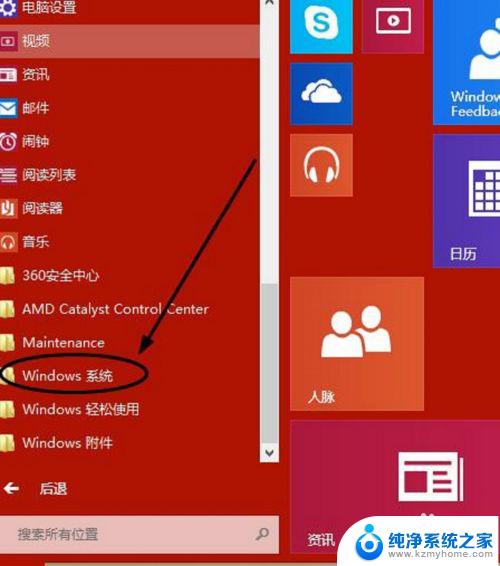
2.然后单击其中的“windows defender”。
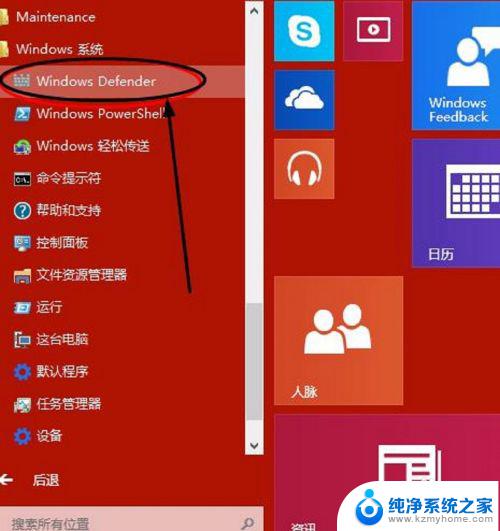
3.这样就开启了win10自带杀毒软件windows defender,扫描选项选择“快速扫描”。单击“立即扫描”。
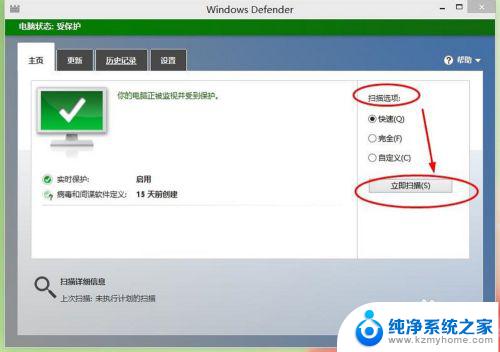
4.就可以看到扫描进度条。如下图。
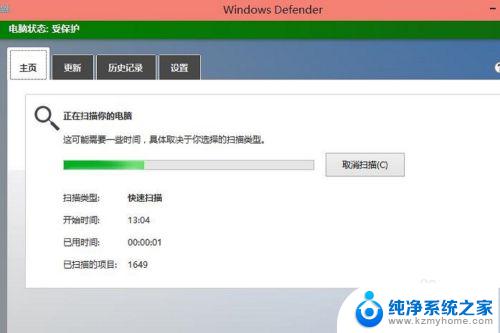
5.windows defender还支持更新操作,点击“更新”菜单。单击“更新”。
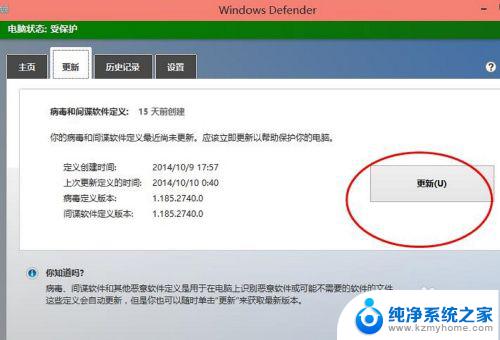
6.“历史记录”查看杀毒的历史情况。
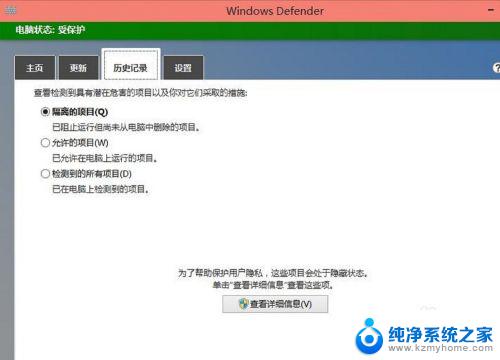
7.设置中注意开启实时保护。
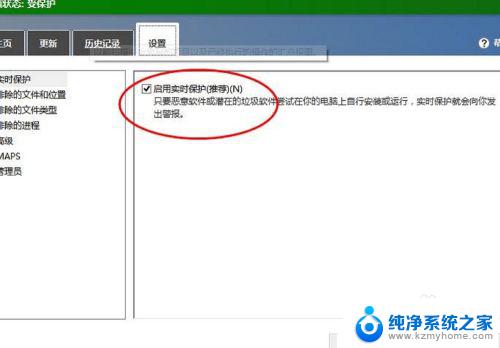
以上就是win10开启杀毒的所有内容,如果您还有不清楚的地方,可以参考小编提供的步骤来操作,希望这些内容能对您有所帮助。